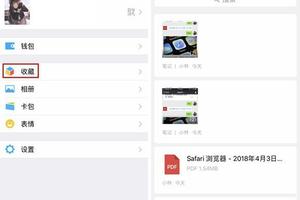如何在一张纸上打印多幅Powerpoint幻灯片
发布时间:2022-11-01 22:09:52
标签:幻灯片,打印,设置,选项,PPT制作教程
想将制作好的Powerpoint幻灯片打印出来,但往往一张纸只能打印出一幅幻灯片,实在太浪费了!怎样才能在一张纸上打印出多幅Powerpoint幻灯片呢?
第一步:打开“打印”对话框
Office2003:执行“文件→打印”命令。
Office2007:点击Offfice按钮-打印-打印。
或者直接按Ctrl+P。
第二步:设置多帧打印
在“打印内容”一栏中设置为“讲义”,然后再设置一下右边的其他参数,如每页打印幻灯片数,打印顺序,是否加框等,右边有小图预览打印排列效果,设置好之后,确定打印即可。
附:保存常用打印设置为默认打印方式
在Office2003中,选择菜单“工具→选项”,在对话框中选择“打印”标签,选中“使用下列打印设置”选项,设置好自己常用的相关选项,确定即可。
选中“颜色/灰度”下面的“灰度”选项,可节省墨水
猜你喜欢
- 今天Windows Insider项目负责人Gabriel Aul在推文中将Windows 8.1 RT Update 3更新日期定于今年9
- kernal32.exe是Backdoor.Doly木马相关进程。该木马允许攻击者访问你的计算机,窃取密码和个人数据进程文件: kernal
- 作为 macOS 中的原生应用,Automator 可以用来创造一系列工作流 (Workflow),对于一些需重复执行的固定场景任务有很好的
- 说明HYPGEOMDIST 函数返回超几何分布。返回值超几何分布。语法=HYPGEOMDIST(sample_s, number_sampl
- 用Win10系统计算机时,应该有很多用户发现计算机桌面上没有“我的电脑”图标。那么,如何在Win10系统中将计算机图标放回到桌面上呢?下面小
- 最近有位windows8系统用户反映,Win8系统电脑出现错误代码为0x0000007e的蓝屏故障,这是怎么回事呢?该问题很有可能是驱动出现
- 经常上网浏览网页的朋友在上网的时候基本都遇到过打不开网页这样的问题,有些朋友根式遇到过打不开二级页面这样的问题,下面小编就来说说打不开网页的
- wps将图片和图形组合的方法打开WPS文字,单击菜单栏的 插入 -> 图片 -> 来自文件 ,选择自己需要的图片,如下图所示。图
- excel默认的打印纸张大小是A4,但是如果不小心被修改为其他大小怎么办,下面让小编为你带来excel怎么设置a4大小。excel怎么设置a
- wps制作简单的表格的方法电脑桌面空白处点右键新 建一个空白表格。并将表格名称改成自己熟悉的名称。打开表格,在第一行输入自己表格的名头(例如
- Win10如何关闭135端口?近段时间,比特币勒索病毒横行全球,为了防止病毒入侵,我们可以关闭一些危险端口,比如135、137、445等端口
- 谈起TinyPDF我想很多用户都会感到陌生,因为可能从来没见过这个软件,因此也不知道它是干什么的。其实它是一款PDF格式转换软件,它能将TX
- 不少朋友更新补丁kb5014699后,出现了部分网站无法打开的问题,让网友很是反感,那么如何卸载这个补丁呢?本文就为大家带来的详细卸载方法,
- Excel不能对合并单元格做部分更改怎么办1、打开excel所要处理的文件2、首先我们进行文件分列,找到问题。分列过程;选中要分列的一列信息
- 相信很多人平常截长图都会用到专门的应用,因为很多手机自身是没有这个功能的。但用着小内存手机的人可能会觉得,为了这个功能专门下个应用,挺浪费内
- 玩家们经常会使用电脑来录制游戏的精彩瞬间,但是升级到最新的Win11系统之后,要如何录制游戏呢?怎么在Windows 11上使用音频进行屏幕
- Excel报表怎么格式化 1.打开Excel, ,其他的功能也同样的道理, 5.我们选择大于6的标注,我们先介绍Conditional fo
- 分享腾讯视频怎么扫码登录别人的会员的方法。我们在使用其他用户的会员账号的时候,可以使用扫码的方法。这个方法不用验证,更简单。只需要号主将二维
- 资源管理器是一项系统服务,负责管理数据库、持续消息队列或事务性文件系统中的持久性或持续性数据。资源管理器存储数据并执行故障恢复。但是,有网友
- 苹果在全新一代的14/16英寸MacBook Pro的屏幕上面,加入他们最爱的“刘海”设计,有些用户觉得“刘海”实在碍眼,一起来看如何缩小应